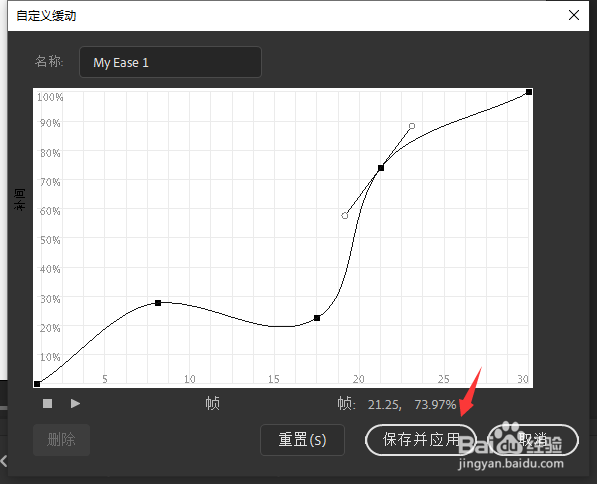An怎样自定义缓动曲线?我们在制作动额鹿赤柝画过程中,经常需要根据实际情况来设置运动效果。那么,小编今天要给大家介绍下,希望对大家有所帮助。
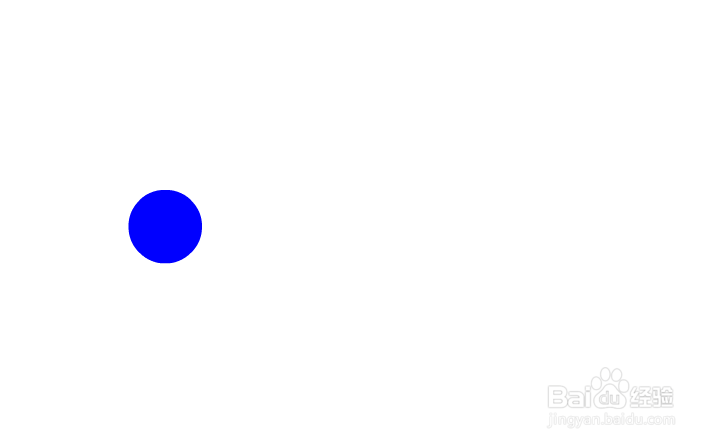
工具/原料
Animate CC 2020
An怎样自定义缓动曲线?
1、我们点击选择椭圆工具,在舞台中绘制一个圆形
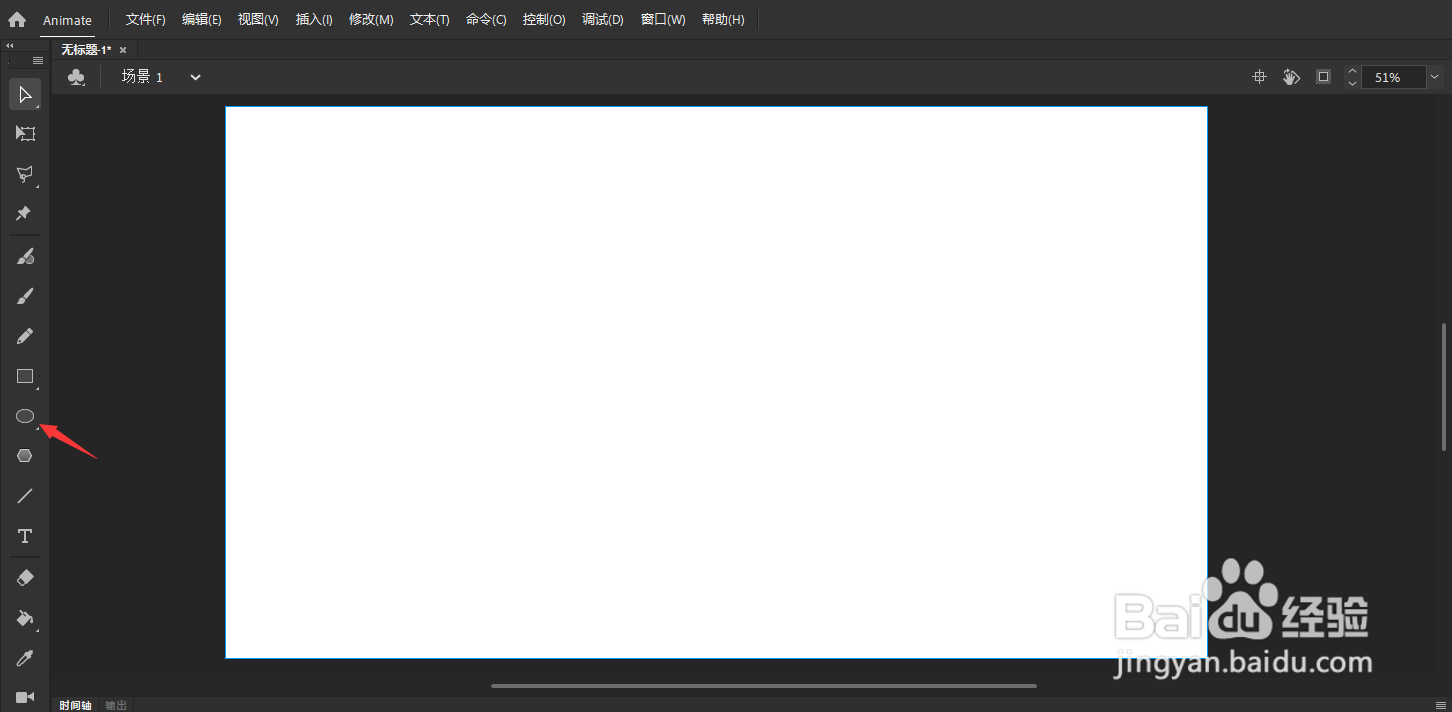
2、点击选择箭头所指的关键帧,按下F8转为元件
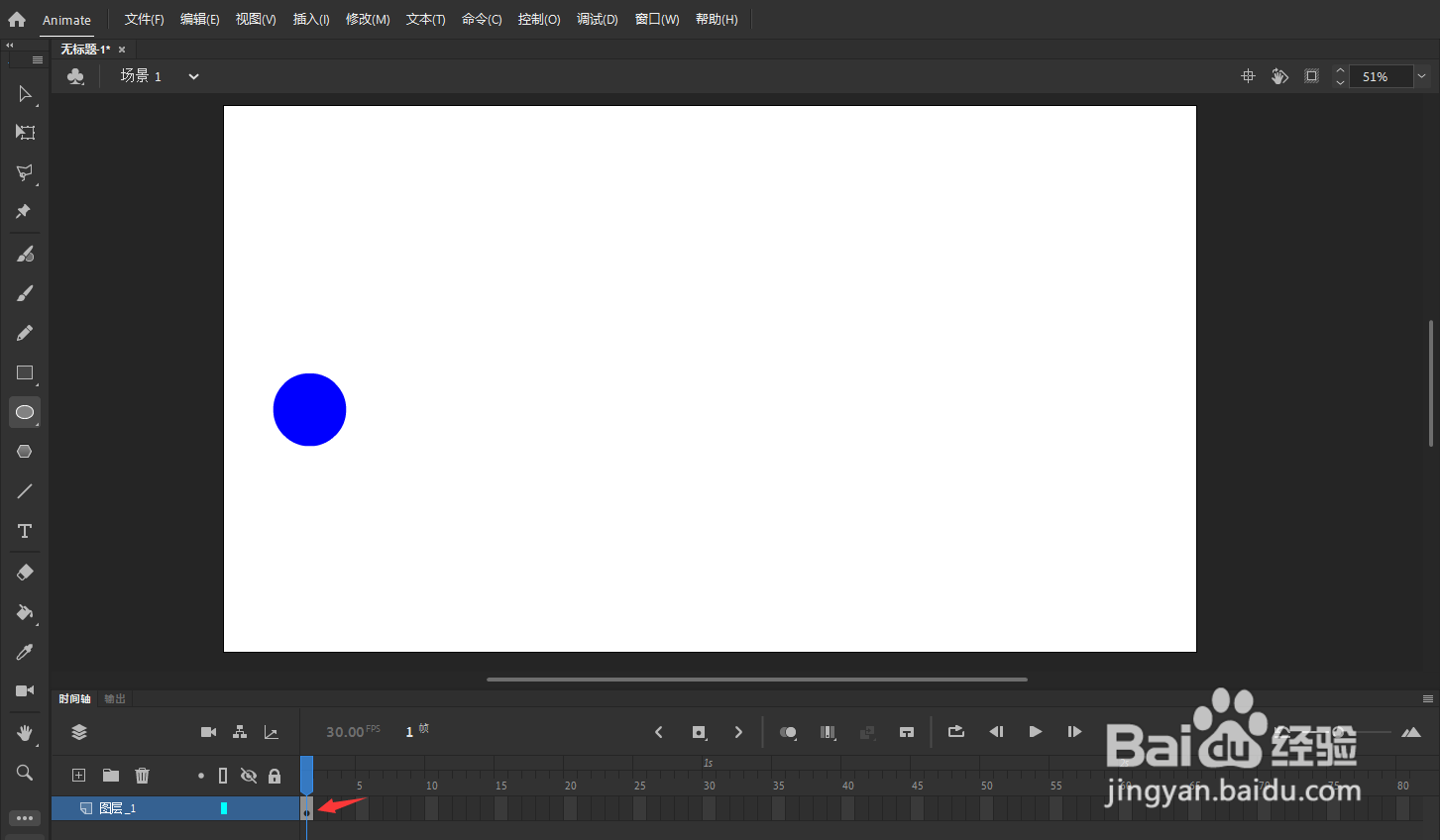
3、弹出窗口中,类型设置为图形,居中对齐,点击确定
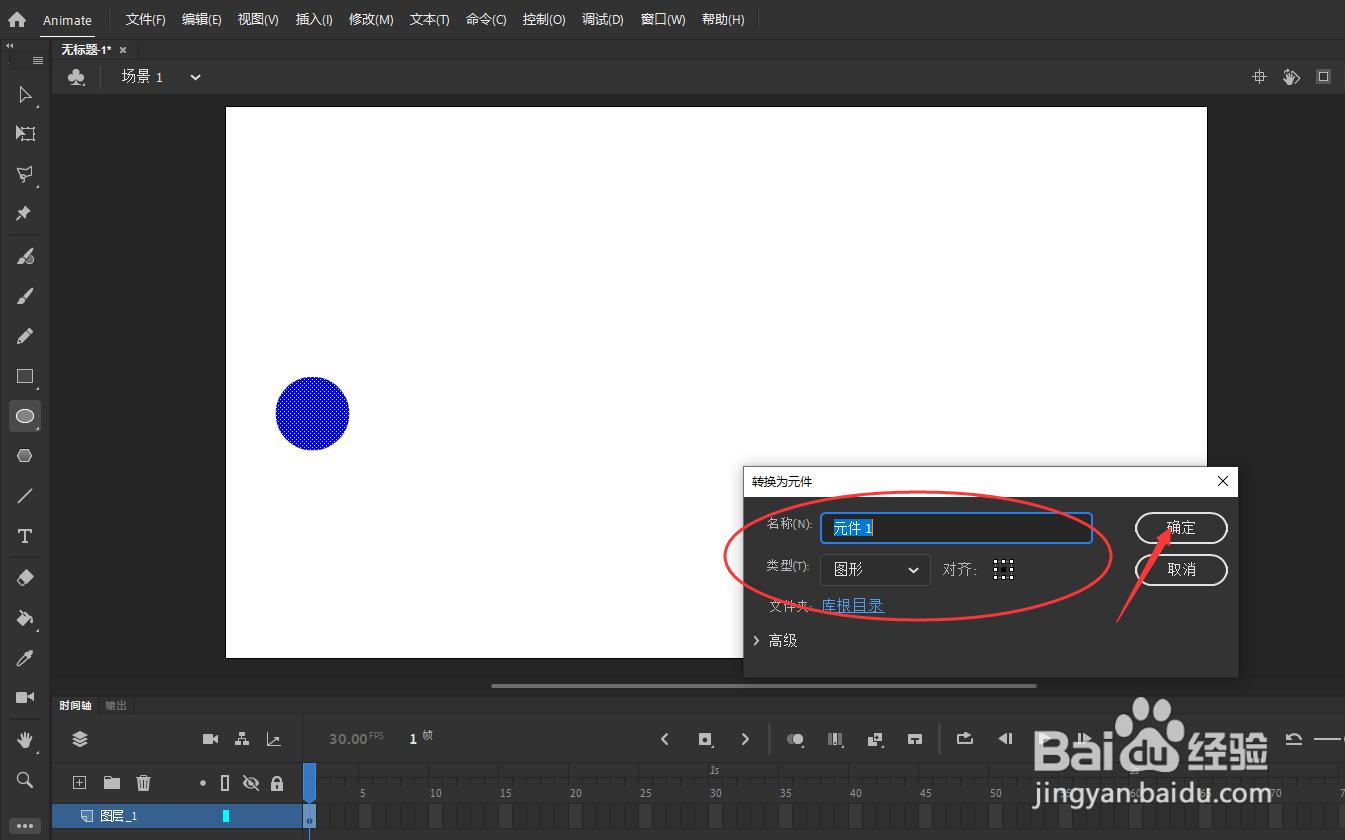
4、点击选中下一个帧位置,按下F6添加关键帧
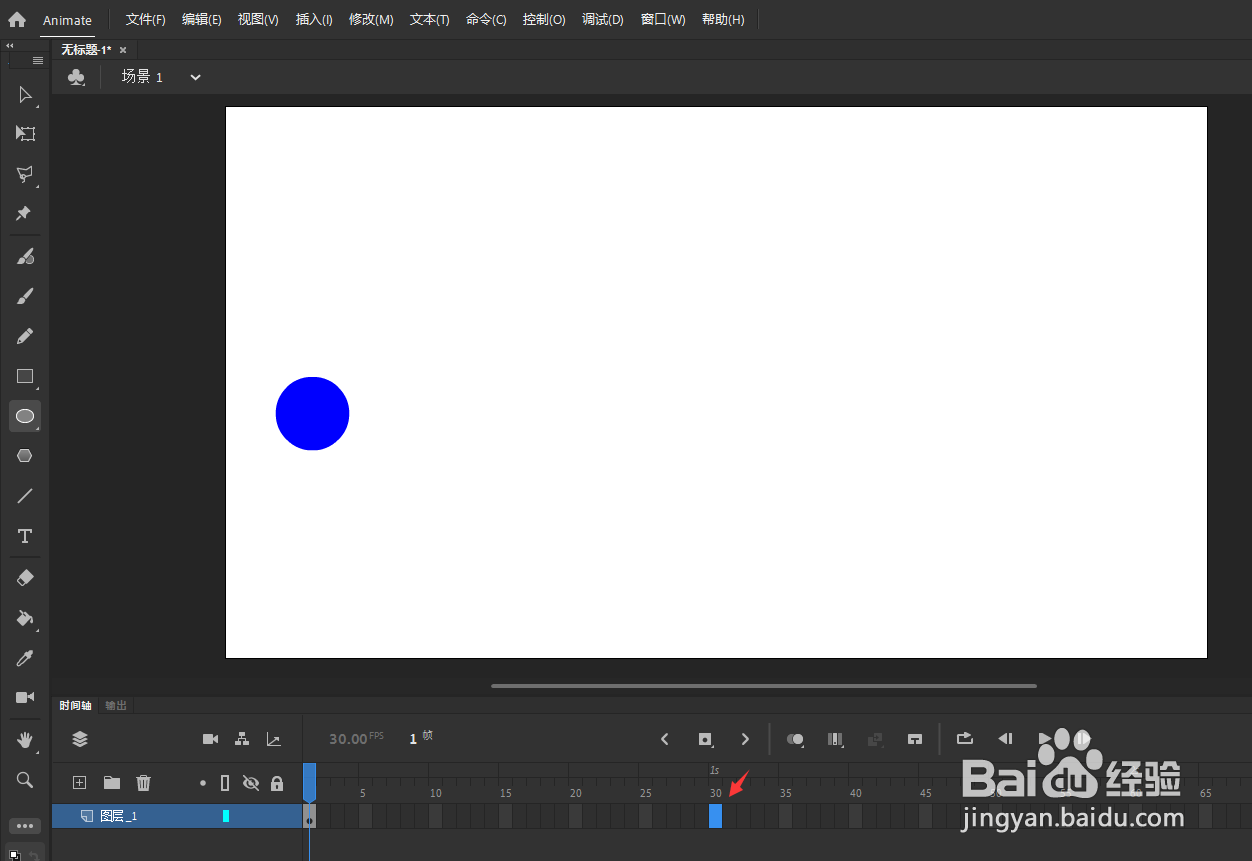
5、切换到选择工具V,鼠标左键按住圆形拖动到想要的位置
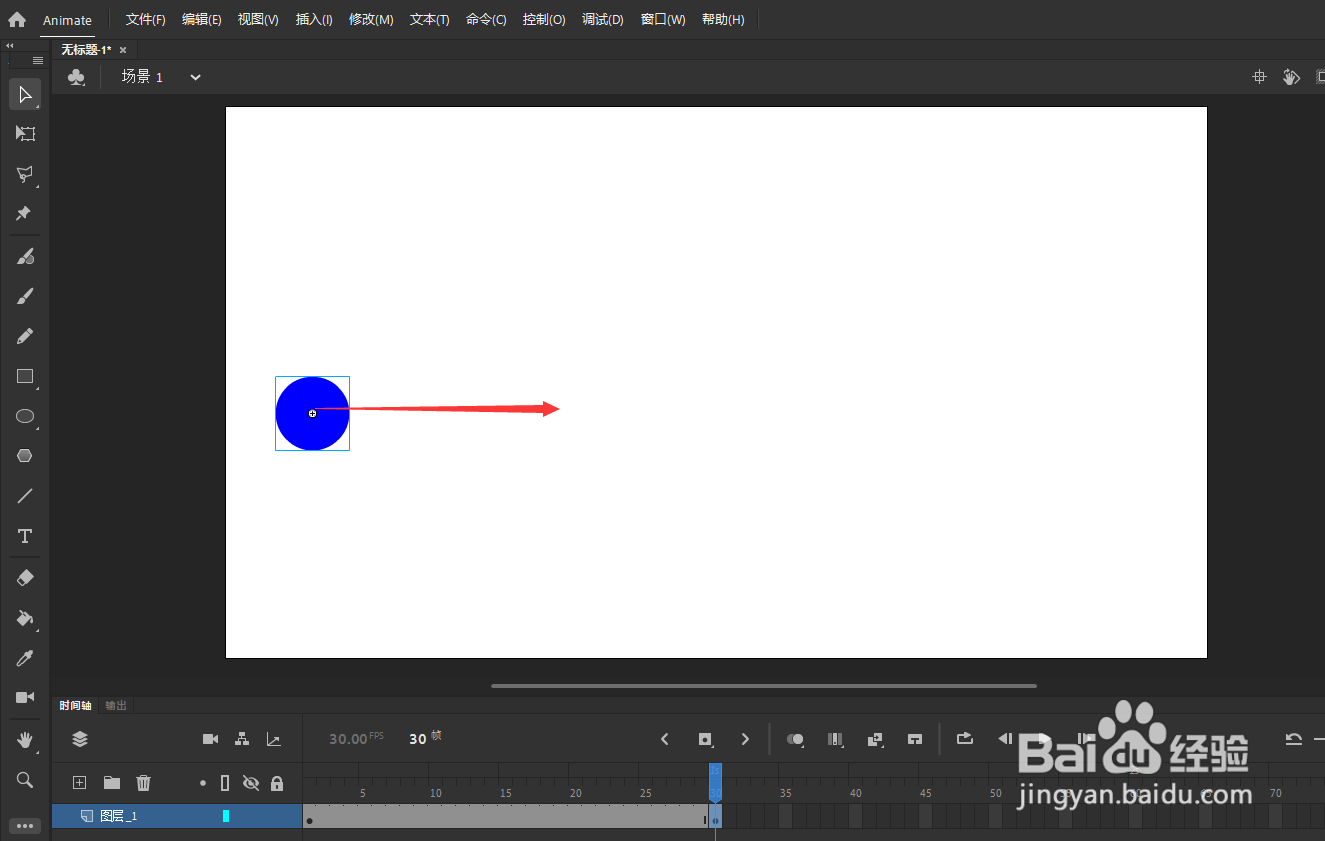
6、鼠标右键点击关键帧中间位置,选择创建传统补间
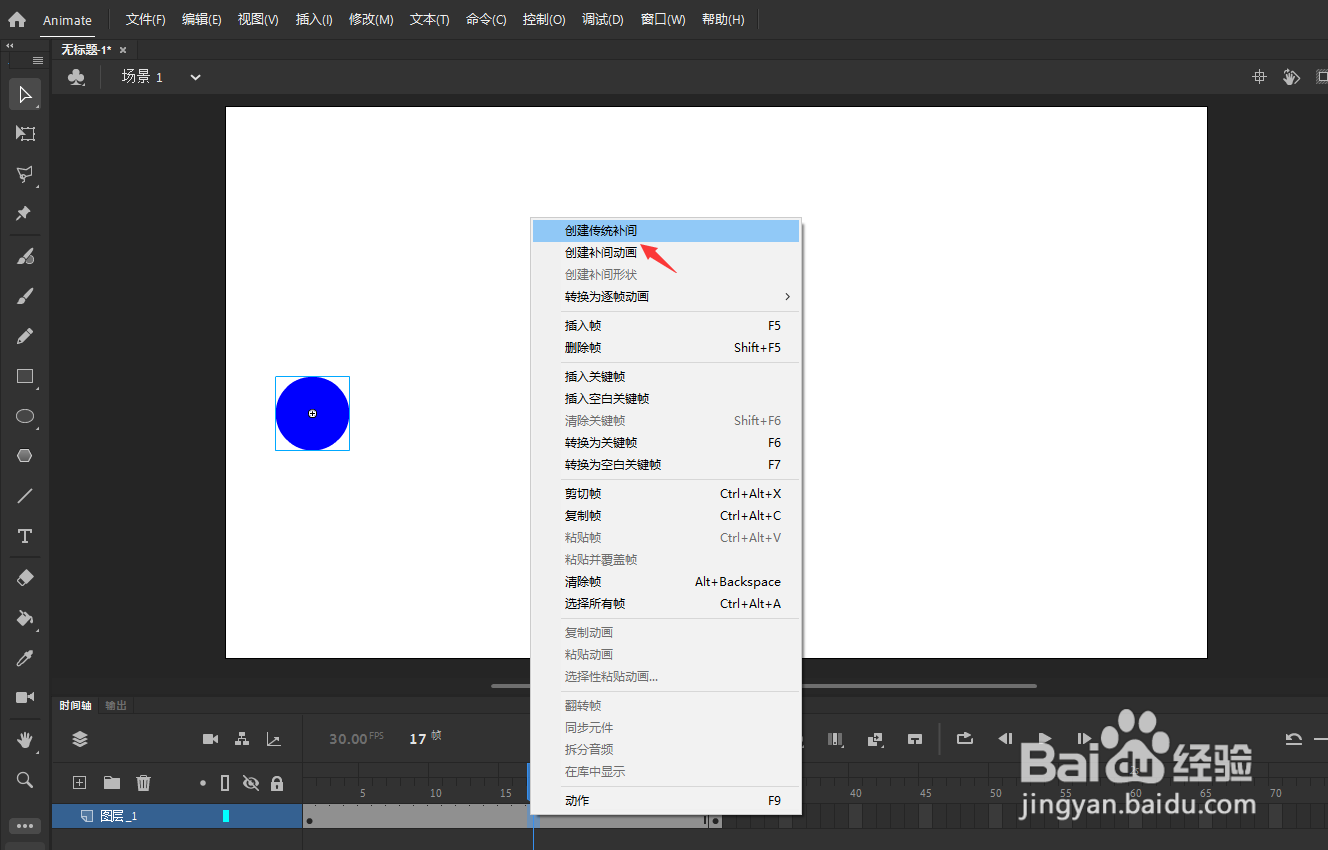
7、点击箭头所指的编辑缓动图标
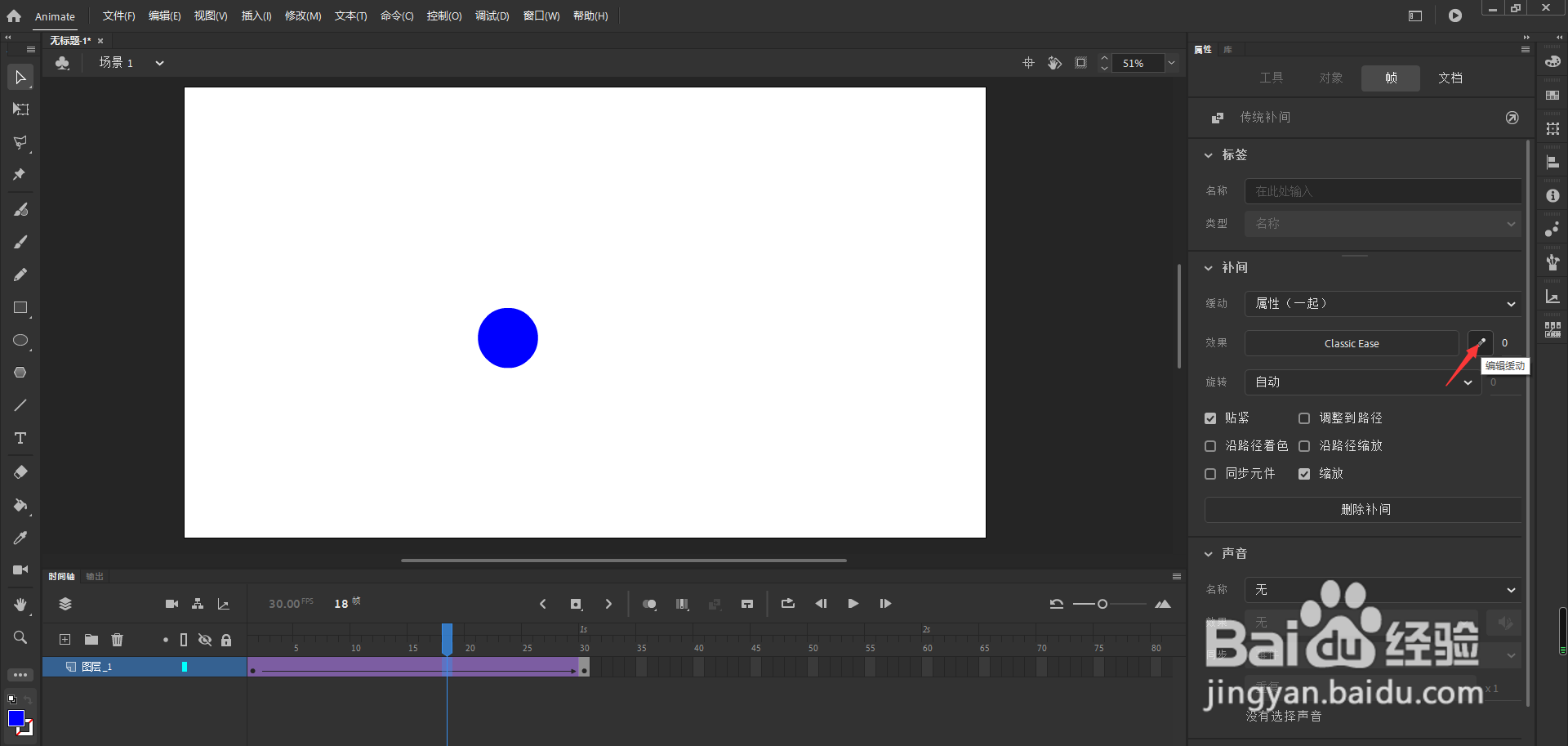
8、在弹出窗口中,按住鼠标左键拖动直线
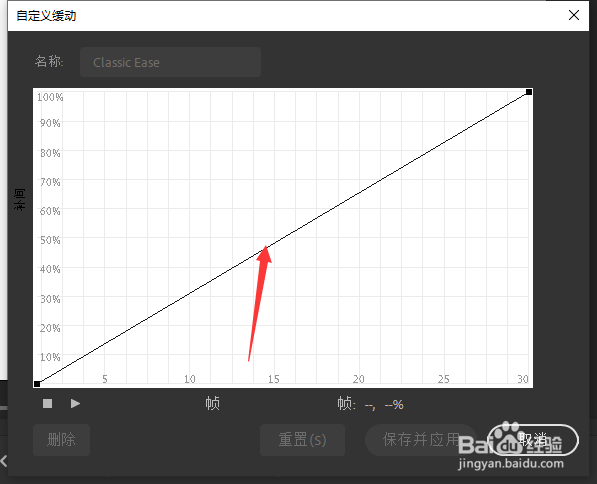
9、修改运动曲线之后,我们还可以修改其他地方,直到满意的运动效果即可
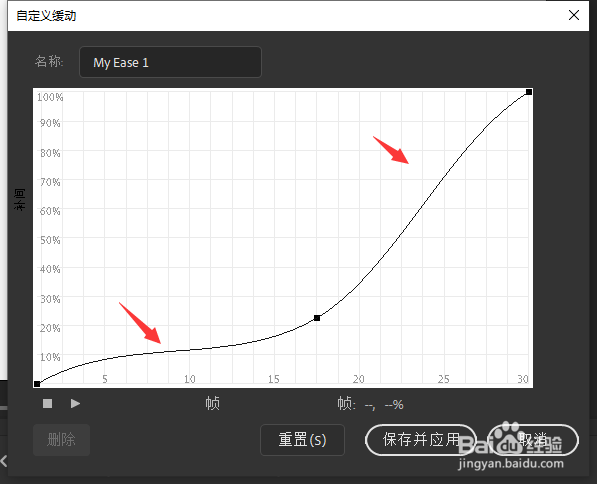
10、点击播放按钮,我们将可以看到当前所做的曲线缓动效果了